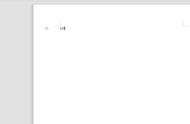在平时工作与学习中,我们会使用计算机来编写和处理表格数据。在所难免的是有时我们会误删表格文件。当Excel文件被误删时,你不必担心找不到丢失的表格。本文将介绍六种恢复Excel文件的方法,帮助您快速找回被误删的表格文件。

方法一、从回收站恢复
在计算机上删除Excel表格时,Excel文件并不会立即丢失。实际上,它们通常是被移动到计算机上的一个特定的文件夹——回收站。因此,您可以在回收站找到删除的Excel文件并将其恢复到计算机上。以下是从回收站恢复已删除Excel文件的步骤:
步骤1:打开回收站。可在桌面上找到回收站图标,双击打开。
步骤2:您可以在回收站中搜索并找到已删除的Excel文件。请注意:回收站只显示最近删除的文件。
步骤3:选择Excel文件进行恢复,然后右键单击文件并选择“恢复”。Excel文件将被移动回最初保存的位置。

方法二、使用Excel自带功能恢复
Excel自带一些实用功能来恢复误删的Excel文件。以下是如何使用Excel自带功能来恢复Excel文件的步骤:
1:打开Excel,在最近的文档中找到你删除的文件。
2:若无法在最近的文档中找到所需的Excel文件,请转到“文件”选项卡,选择“信息”并点击“版本历史记录”。
3:选择您想要恢复的版本并单击“还原”,Excel文件将在“版本历史记录”中恢复到该版本。

方法三、从Windows备份中恢复
若您为Excel文件设置了Windows备份,则可从备份中恢复已删除的Excel文件。以下是从Windows备份中恢复误删Excel文件的步骤:
1:打开控制面板,找到“备份和还原”。
2:选择“恢复”选项,在“备份和还原”窗口左侧。
3:您可以在“恢复”选项中查看备份日期和时间,并选择包含删除的Excel文件的备份点。
4:选择要恢复的Excel文件,并在选定的备份点单击“下一步”,Excel文件将被恢复到您的计算机中。

方法四、使用文件历史记录恢复
Windows文件历史记录功能可以帮助您恢复错误删除的Excel文件。定期创建备份,保存文件的版本历史记录。下面是使用文件历史记录恢复错误删除Excel文件的步骤:
步骤1:打开“文件资源管理器”,在Windows上导航到Excel文件存储的位置。
步骤2:单击Excel文件,右键选择“属性”。选择“历史记录”作为“属性”。
步骤3:查找包含Excel文件副本在“历史记录”中的日期和时间。单击“恢复”恢复副本。

方法五、通过数据恢复软件恢复
数据恢复软件是一个非常有用的数据恢复软件,它可以帮助你恢复误删的Excel文件,而不影响其他数据,无论你的表格是从哪个数据存储设备上丢失的(如计算机硬盘、u盘、移动硬盘等)。使用启源数据恢复软件恢复误删Excel文件的步骤:
1.运行启源数据恢复软件,选择合适的场景模式,选择对应的移动盘并单击扫描。
2.扫描完成后,软件会将所找到的文件显示,我们可以根据所需类型选择需要恢复的文件。
3.选择要恢复的文件,然后单击「立即恢复」按钮。

方法六、取消删除快捷键还原
当您按下Delete键时,Excel文件将从计算机上删除。可以使用Ctrl Z或者取消快捷键来取消最后一次删除操作。以下是取消删除快捷键还原误删Excel文件的步骤:
打开Excel文件,按下Ctrl Z或者选择“编辑”选项卡中的“撤销”按钮来恢复Excel文件的最后一次删除。
总结:表格文件丢失可能会给我们带来很大的麻烦和损失,无论是因为误操作、病毒感染还是其他原因。幸运的是,您可以通过以上六种方法快速有效地恢复误删的Excel文件。
此外,由于数据删除的机制,请在丢失表格后尽可能少地操作计算机,以避免数据被覆盖。
,